In diesem Bereich erhalten Sie einen Überblick über sämtliche Workflow-Aktivitäten in Ihrem Unternehmen.
In diesem Bereich können Sie sich eine Vielzahl an Workflow-Vorlagen anlegen, welche Sie dann in den Anwendungen der ForumSuite verwenden können.

Liegt das Datum eines Workflows in der Vergangenheit bzw. stimmt mit dem aktuellen Tagesdatum überein, erscheint das Datum in der Übersicht rot eingefärbt.
Abbildung: Übersicht aller Workflows
Für die verschiedenen Workflow-Ansichten stehen PDF- und CSV-Exporte zur Verfügung, welche über das Extras-Menü abgerufen werden können.
In den einzelnen Ansichten kann durch Klick auf das Lupen-Symbol innerhalb der einzelnen Spalten die Suchfunktion genutzt werden. Es ist möglich, das Datum der Fälligkeit nach einem bestimmten Zeitraum zu filtern.
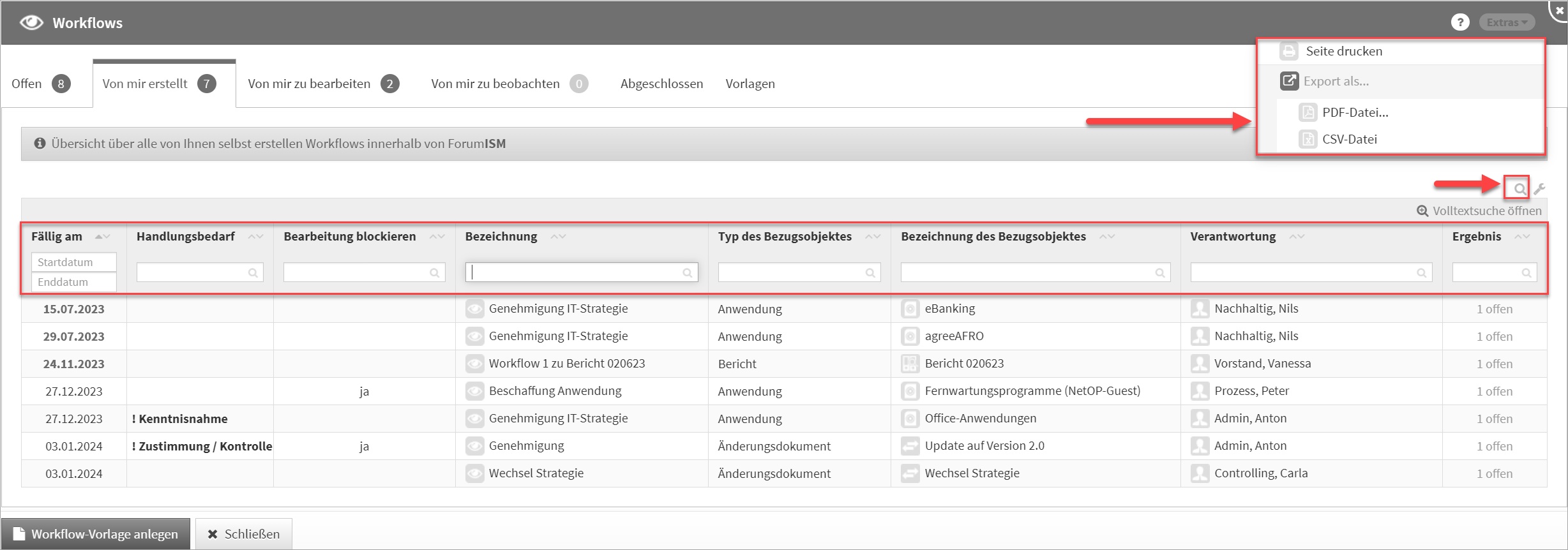
Abbildung: Workflow-Ansichten - Export- und Suchfunktion
Alle offenen Workflows
In dieser Ansicht erhalten Sie einen Überblick über alle offenen Workflows aller Bearbeiter im Unternehmen. Die im Kreis stehende Zahl gibt Ihnen die Summe der offenen Dokumente an.
Besteht für den angemeldeten Nutzer ein Handlungsbedarf, so ist dies in der Spalte Handlungsbedarf ersichtlich.

Abbildung: Alle offenen Workflows - Handlungsbedarf
Der Handlungsbedarf in der zweiten Spalte wird Ihnen nur angezeigt, wenn der Workflow dem angemeldeten Bearbeiter zugeordnet ist.
Von mir erstellte Workflows
In dieser Ansicht erhalten Sie einen Überblick über alle vom angemeldeten Bearbeiter erstellten Workflows. Die im Kreis stehende Zahl gibt Ihnen die Summe der offenen Dokumente an.
Von mir zu bearbeitende Workflows
In dieser Ansicht erhalten Sie einen Überblick über alle vom angemeldeten Bearbeiter zu bearbeitende Workflows. Die im Kreis stehende Zahl gibt Ihnen die Summe der offenen Dokumente an.
Von mir zu beobachtende Workflows
In dieser Ansicht erhalten Sie einen Überblick über alle vom angemeldeten Bearbeiter zu beobachtende Workflows im Unternehmen.
Die im Kreis stehende Zahl gibt Ihnen die Summe der offenen Dokumente an.
In diesem Reiter werden Ihnen Workflows angezeigt, in denen der angemeldete Bearbeiter als Beobachter im Workflow hinterlegt wurde.
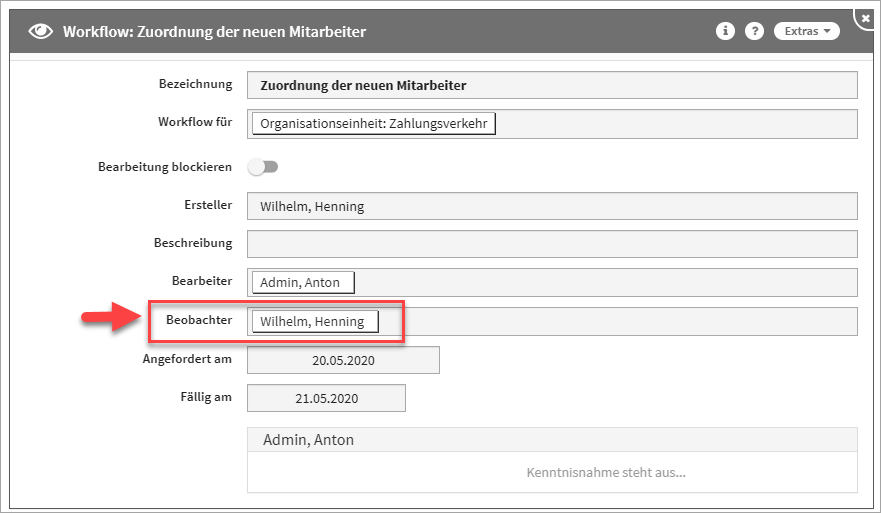
Abbildung: Ansicht Workflow und hinterlegter Beobachter
Workflow Vorlagen
In dieser Ansicht erhalten Sie einen Überblick über alle Workflow-Vorlagen im Unternehmen.
Die Workflow-Übersicht ist nach ein-/aufklappbaren Kategorien unterteilt, um eine bessere Übersichtlichkeit zu erhalten. Die Workflow-Vorlagen zur aktuellen Anwendung finden Sie unterhalb der ersten Kategorie "aktuelle Anwendung" aufgelistet.
Neben der Bezeichnung, dem Bearbeiter und evtl. dem Beobachter wird Ihnen angezeigt, für welche Anwendungen der ForumSuite die Vorlage nutzbar ist. Durch den Aufruf eines einzelnen Objektes aus der Übersicht, erhalten Sie die Möglichkeit die Vorlage zu bearbeiten bzw. zu löschen.
Um die einzelnen Vorlagen schneller zu finden, steht in den einzelnen Spalten eine schlagwortbasierte Suchfunktion zur Verfügung. Innerhalb der Spalten ist es zusätzlich möglich, die Inhalte alphabetisch auf-/absteigend zu sortieren.
Über das Extras-Menü kann die Übersicht als PDF- oder CSV-Datei ausgedruckt werden.
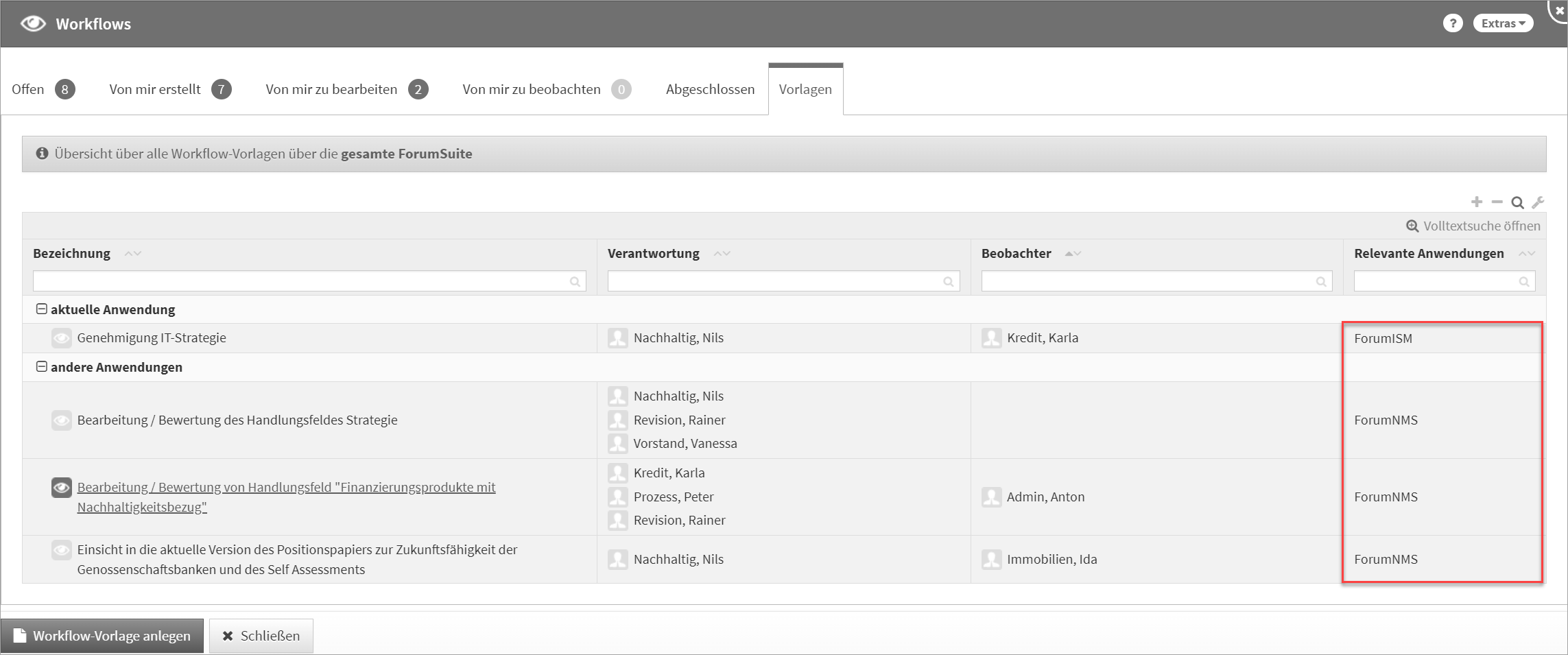
Abbildung: Übersicht der Workflow-Vorlagen
Wird in der Übersicht für einen Workflow nur eine relevante Anwendung angezeigt, ist der Workflow auch nur in dieser Anwendung sichtbar.
Anlegen von Workflow-Vorlagen
Über die Schaltfläche Workflow Vorlage anlegen können Sie eine neue Vorlage für einen Workflow anlegen.
Bitte geben Sie eine aussagekräftige Bezeichnung für die Workflow-Vorlage an, um die weitere Bearbeitung zu erleichtern.
Unter Relevante Anwendungen können sie festlegen, ob die Vorlage nur in bestimmten Anwendungen der ForumSuite zur Verfügung stehen soll.
Bestimmen Sie keine relevante Anwendung, ist die Workflow-Vorlage in allen Anwendungen der ForumSuite anwendbar und ist in der Übersichtstabelle der Workflow-Vorlagen mit dem Hinweis (keine Einschränkung) versehen.

Abbildung: Einzelansicht von Workflow-Vorlagen
Workflow-Vorlagen können Sie über den Reiter → Verwaltung → Workflows bearbeiten bzw. löschen.